中昊阅读怎么上传语音
发表于:2020-04-16 来源:网络 阅读次数:205
中昊阅读怎么上传语音呢?具体的上传方法又是什么呢?很多小伙伴应该还不太清楚吧。下面小编就来给大家介绍下,一起来看看吧。
中昊阅读语音上传方法
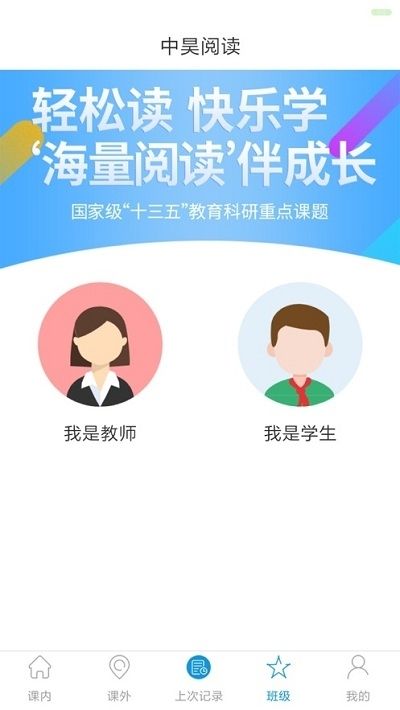
1、打开并进入“中昊阅读”APP界面,建议通过手机号/验证码的方式进行登录,也可以通过微信/QQ方式登录。没有账号的,点击左上方的“新用户注册”,根据提示进行操作。小编推荐:中昊阅读上传背诵内容的方法
2、进入APP后,点击“班级”模块,根据身份,选择板块。
3、若是老师身份,进入到“班级管理”,创建班级,根据真实的城市、学校、年级、班级进行填写,创建成功,把班级邀请码分享给家长学生,学生进入后即可知晓其朗读、跟读、背诵情况 。
4、若是学生身份,点开老师分享的链接,复制并输入班级码,加入班级。
5、返回APP首页,“课内”根据所需的年级,进入学习。“课外”根据所需书籍进行学习。
6、海量阅读和素读经典是“中昊阅读”APP的两大特色,后期会有课题组专家团队的视频课程供参加课题研究的老师们学习。
7、点击您需要的课本,请选择“朗读”、“跟读”或“背诵”即可体验。
快到“中昊阅读”APP学习起来吧!宅在家,也要让学习的脚步在路上!我们一起行动!























































